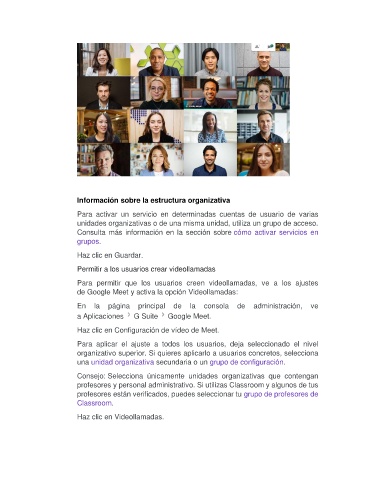Page 7 - GUIA DE CONFIGURACION MEET PARA APRENDIZAJE A DISTANCIA_Neat
P. 7
Información sobre la estructura organizativa
Para activar un servicio en determinadas cuentas de usuario de varias
unidades organizativas o de una misma unidad, utiliza un grupo de acceso.
Consulta más información en la sección sobre cómo activar servicios en
grupos.
Haz clic en Guardar.
Permitir a los usuarios crear videollamadas
Para permitir que los usuarios creen videollamadas, ve a los ajustes
de Google Meet y activa la opción Videollamadas:
En la página principal de la consola de administración, ve
a Aplicaciones G Suite Google Meet.
Haz clic en Configuración de vídeo de Meet.
Para aplicar el ajuste a todos los usuarios, deja seleccionado el nivel
organizativo superior. Si quieres aplicarlo a usuarios concretos, selecciona
una unidad organizativa secundaria o un grupo de configuración.
Consejo: Selecciona únicamente unidades organizativas que contengan
profesores y personal administrativo. Si utilizas Classroom y algunos de tus
profesores están verificados, puedes seleccionar tu grupo de profesores de
Classroom.
Haz clic en Videollamadas.